QNAP NASを活用したデータ保護
リモートバックアップは、データを安全に保持し、災害やシステム障害からビジネスを保護する効果的な方法です。このガイドでは、QNAP NASの「Hybrid Backup Sync 3」を使用して、データを別の場所にあるNASにバックアップする詳細な手順をご紹介します。リモートバックアップにより、データの地理的な分散を実現し、さまざまなリスクからデータを守ることが可能になります。
この手順では、リモートバックアップの設定の基本から、実際のバックアップ実行までをステップバイステップで解説します。また、設定プロセスを容易にするための画面キャプチャも提供し、どのようにしてリモートサイトにデータを安全に転送するかを明確に説明します。QNAP NASを用いたリモートバックアップ設定を通じて、貴社のデータ保護戦略をさらに強化しましょう。
リモートバックアップのセットアップ手順
①「Hybrid Backup Sync 3」の起動
NASにログインし、TOPページの「Hybrid Backup Sync 3」をクリック。
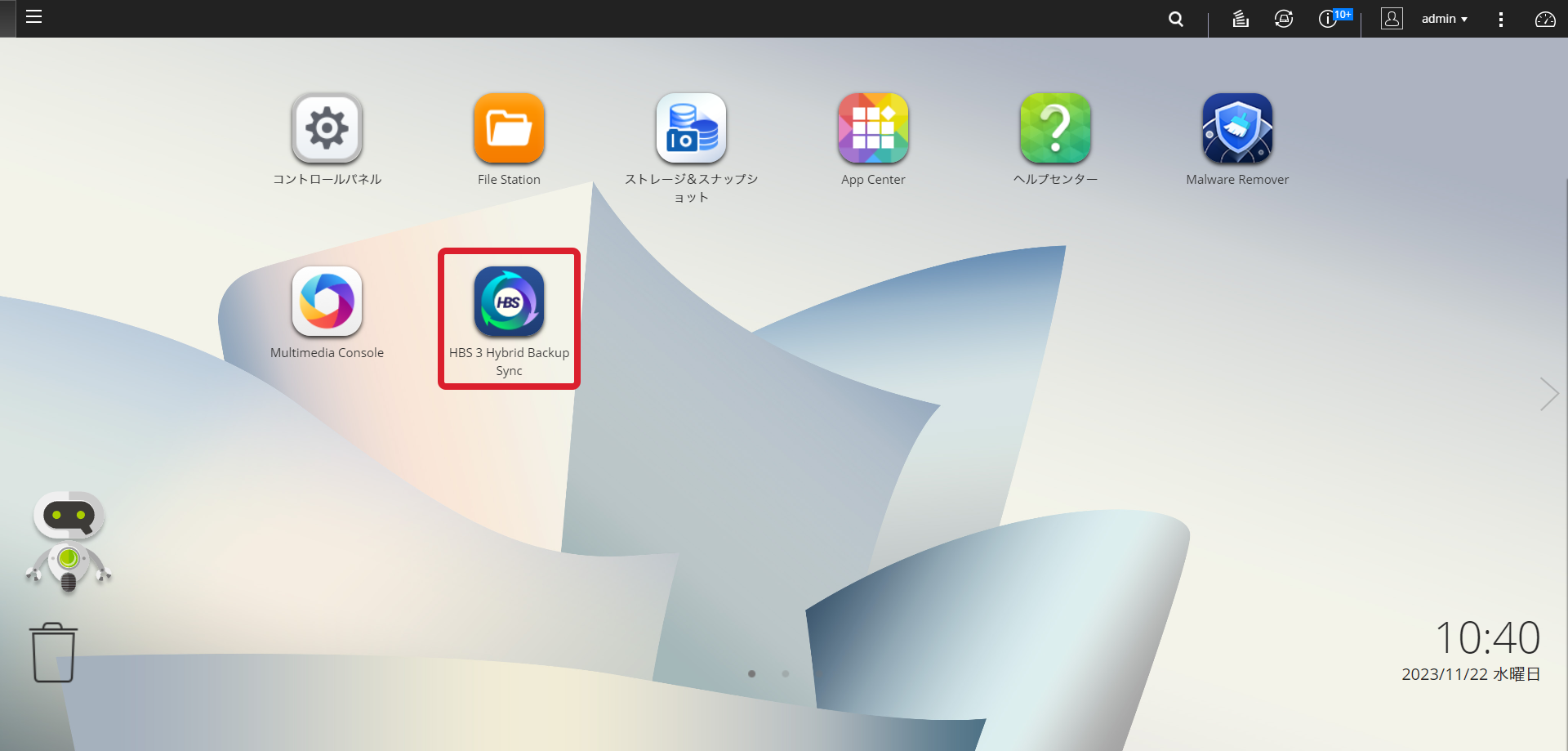
②バックアップメニューの選択
サイドメニューの「バックアップ&復元」をクリック。
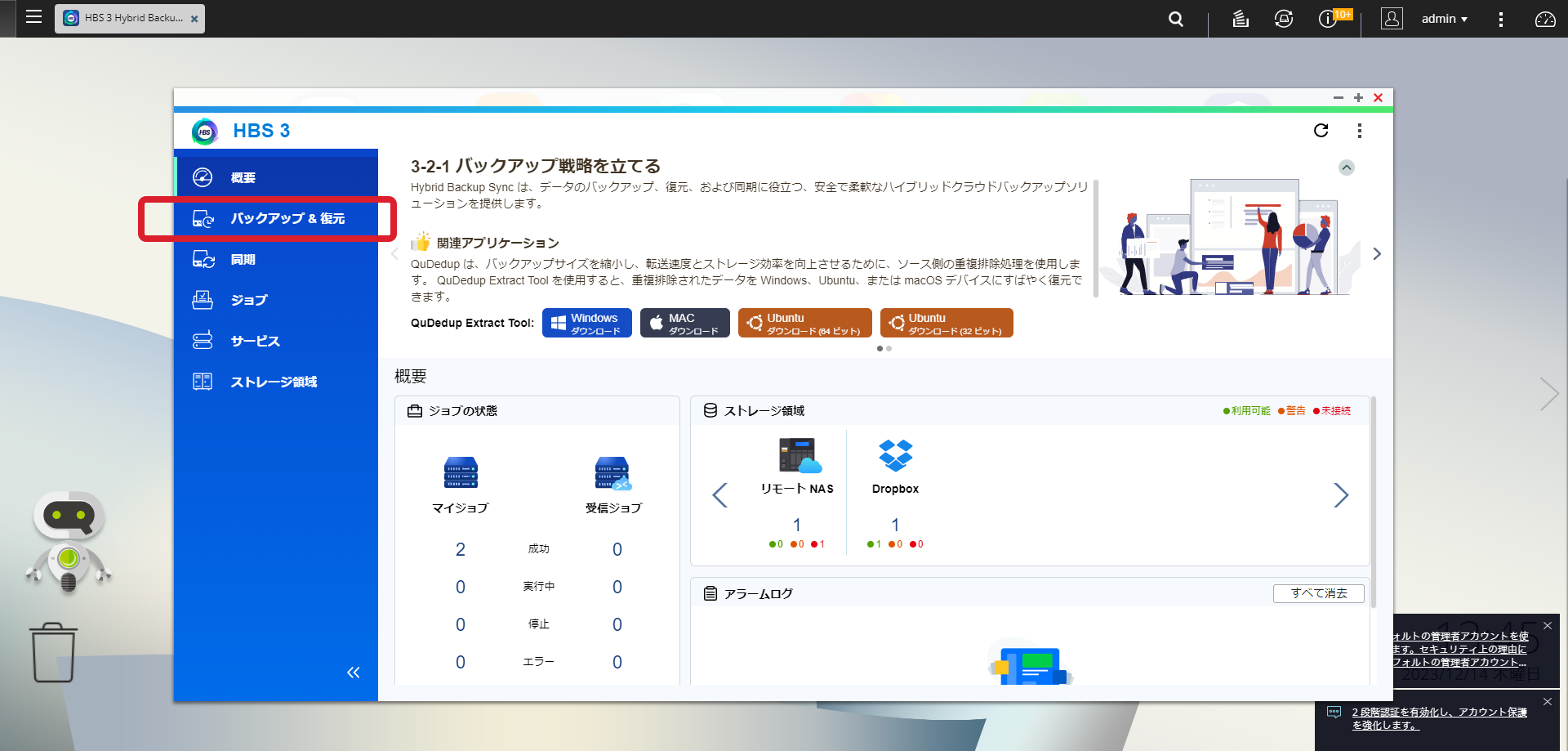
③バックアップジョブの作成
「バックアップ&復元」の下部にある作成ボタンを押し、「新しいバックアップジョブ」を選択。
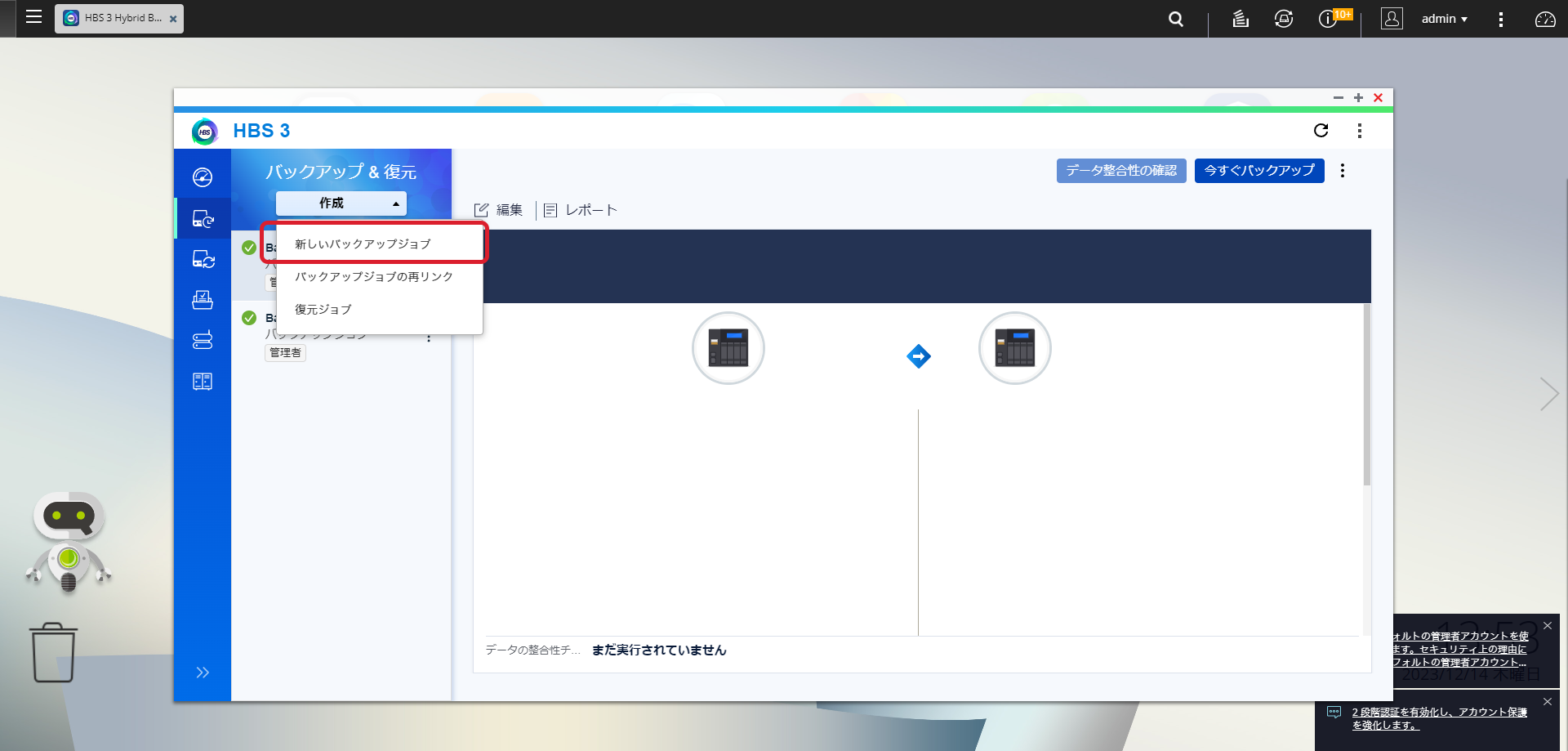
④バックアップ元の選択
バックアップをしたいフォルダを選択し、「次へ」をクリック。
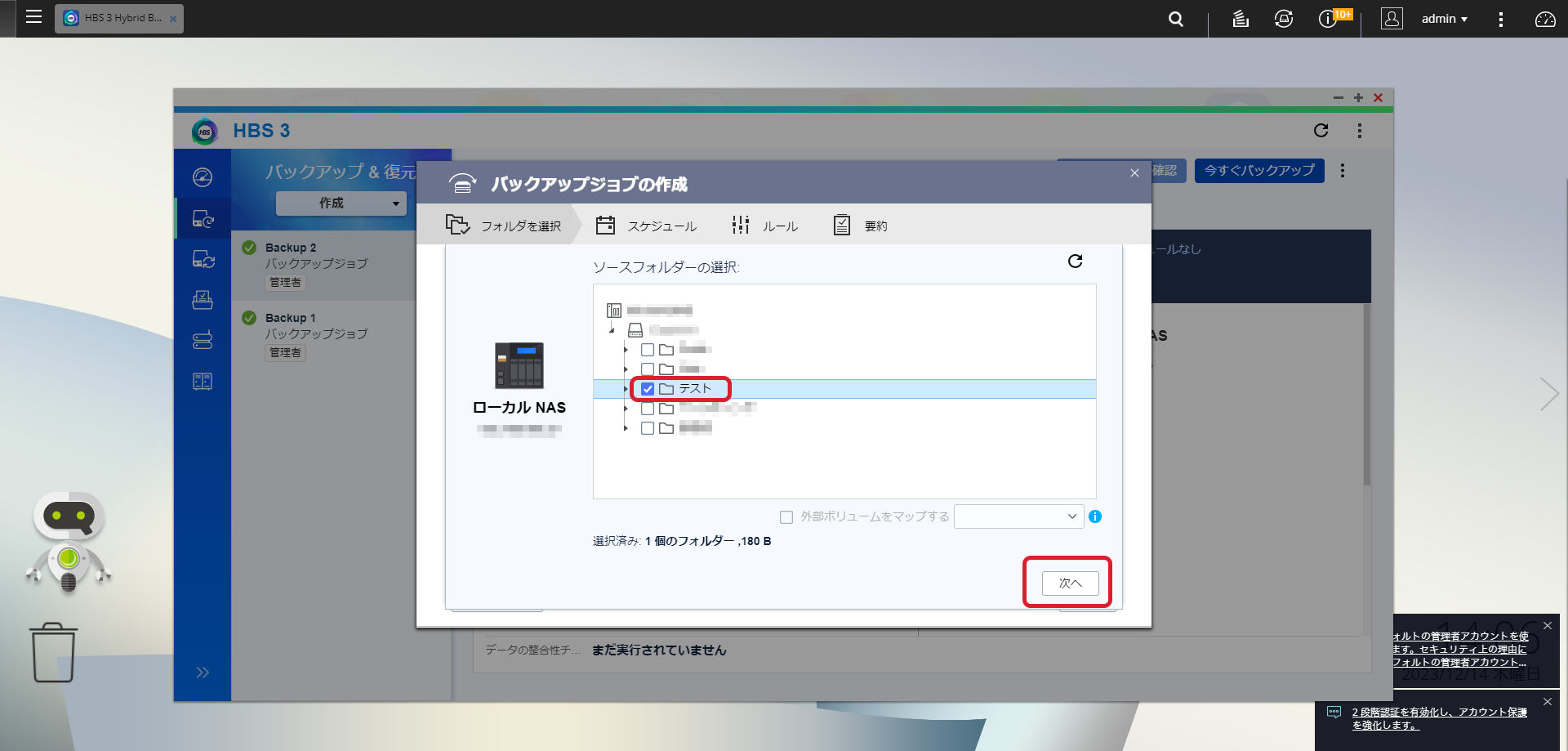
⑤リモートNASの選択
「リモートNAS」アイコン上にあるラジオボタンを選択し、右下部の「選択」ボタンをクリック。
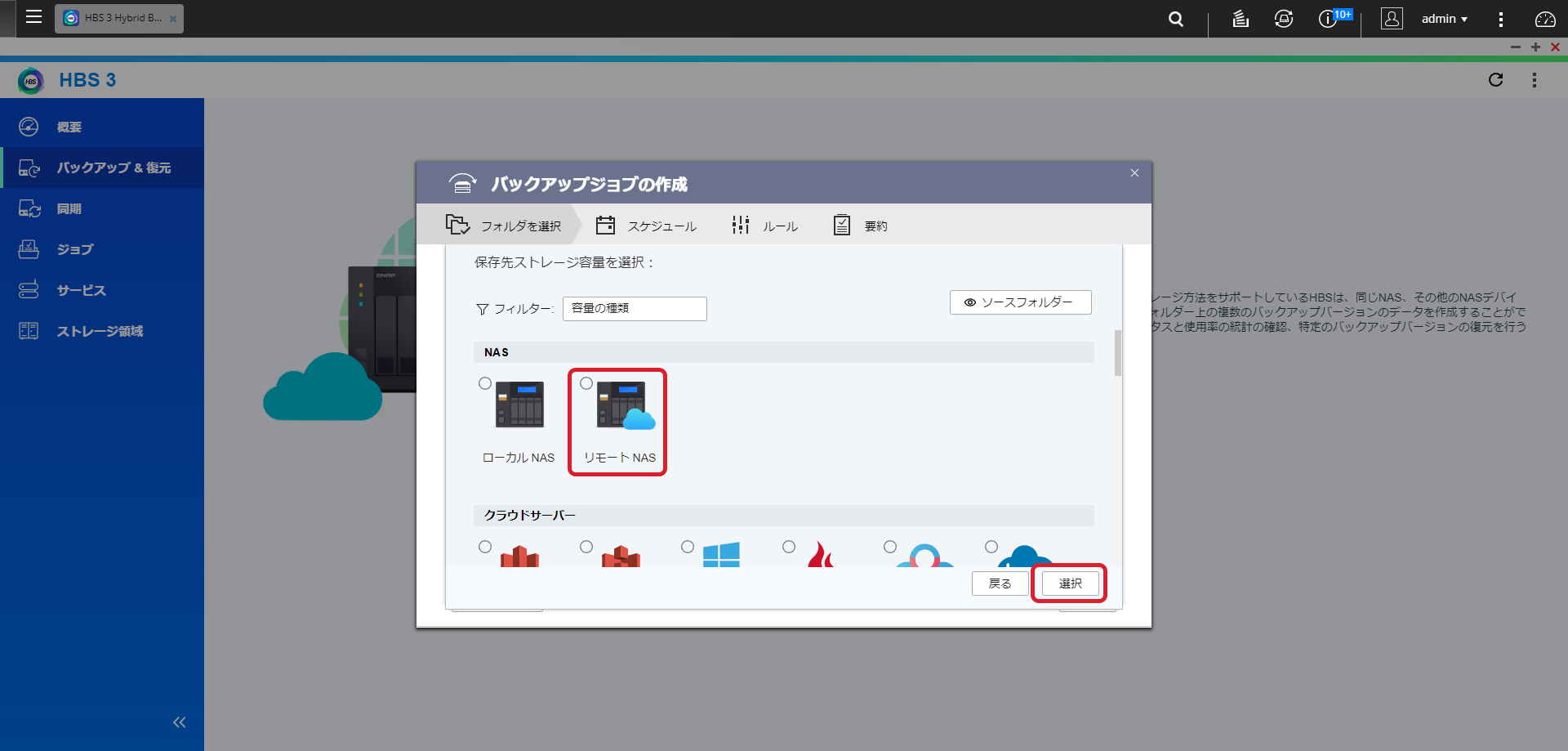
⑥リモートNASのログイン設定の作成
「リモートNAS」バックアップ先として任意の「名前」、指定先NASのIPアドレスとポートを入力。
アカウントアクセスを選択(今回はリモートNASアカウントを使用)し、ユーザー名とパスワードを入力。
設定が完了すれば「作成」ボタンをクリック。
※リモートNASへの接続には別途リモートNAS側でRTRRサーバーの有効化が必要です。こちらで説明します。
※SSLを使用するかどうかのオプションもあり、セキュリティを重視する場合はSSLを有効にすることを選択可。
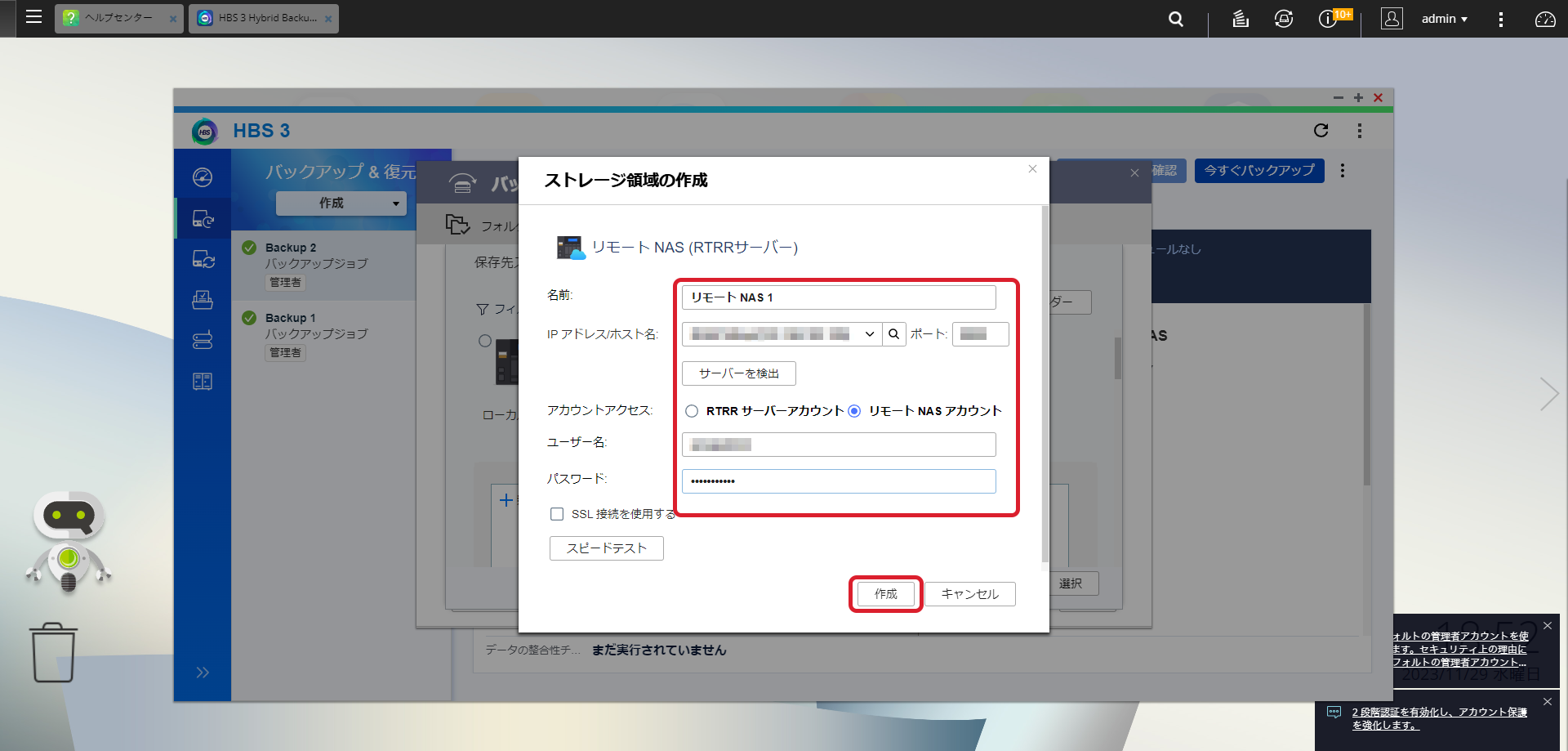
⑦保存したログイン情報を選択
先ほど、保存した設定を選択し、「選択」ボタンをクリック。
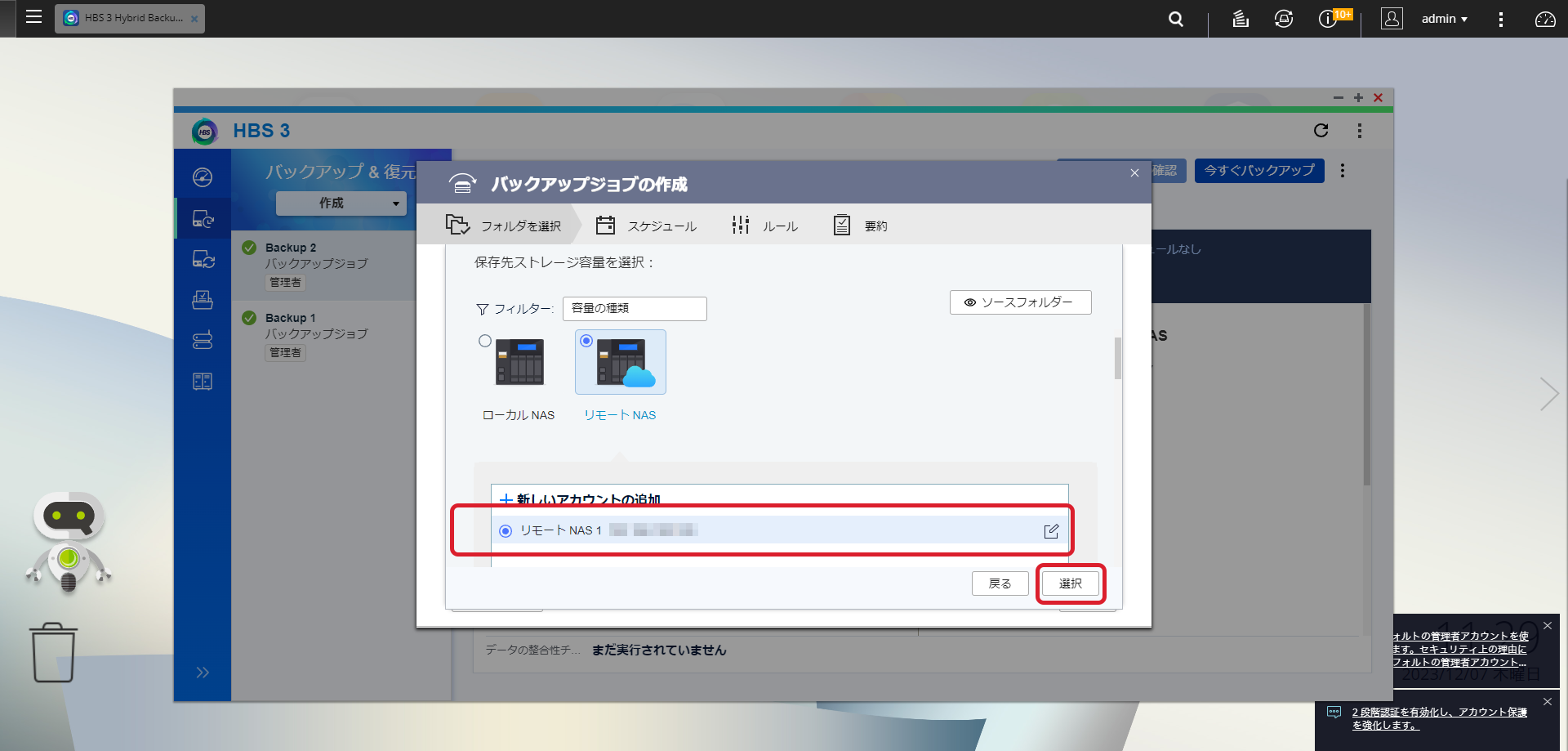
⑧バックアップ先フォルダの選択
無事にリモートNASと接続したら、バックアップ先のフォルダを指定して、「OK」ボタンをクリック。

⑨バックアップジョブの確認
設定したバックアップ元、バックアップ先のフォルダが問題ないか確認し、「次へ」ボタンをクリック。
※ジョブ名は自動割り振りされますが、任意の名称にも変更可。
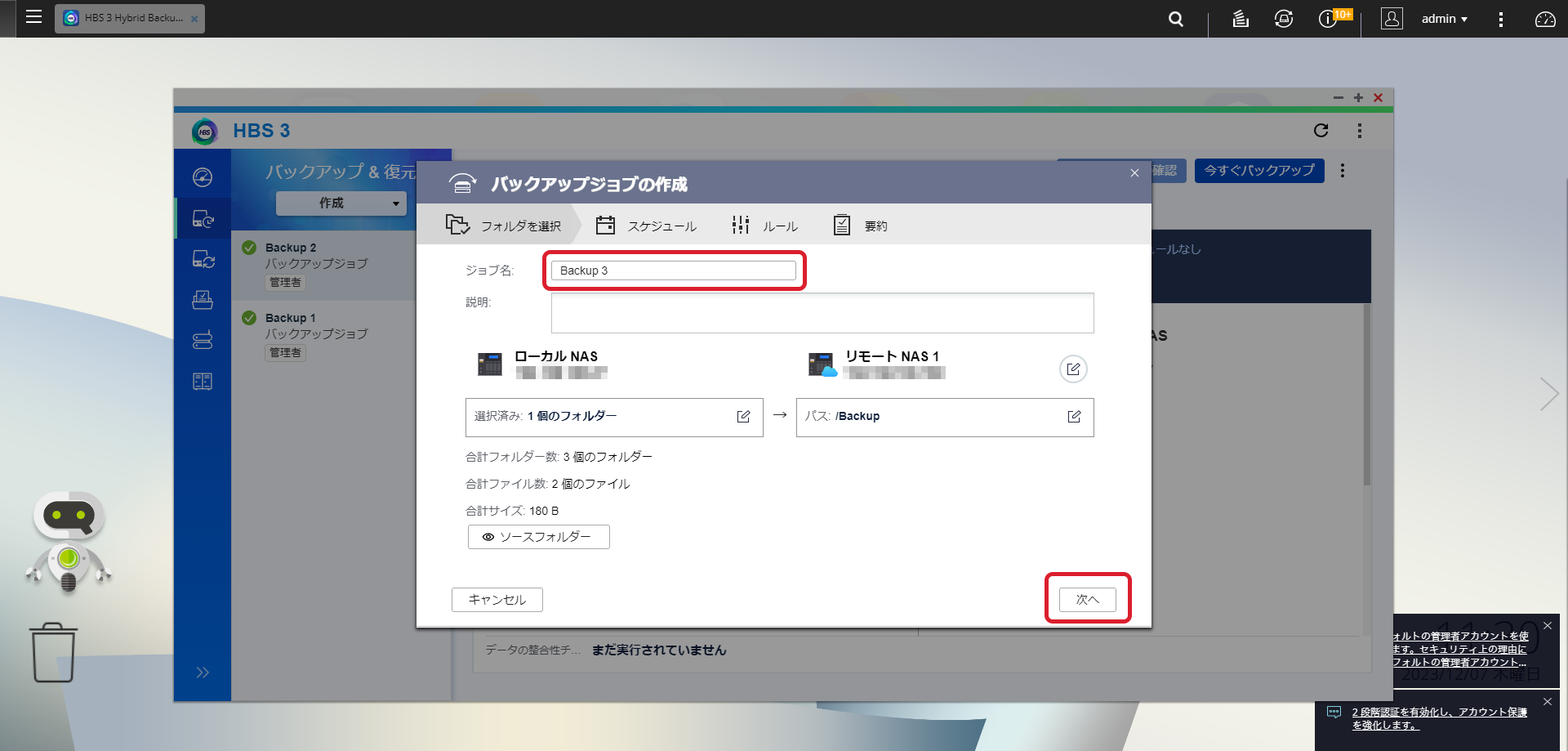
⑩スケジュールの設定
バックアップスケジュール、バージョン管理、データの整合性のチェックなどを設定したら「次へ」ボタンをクリック。
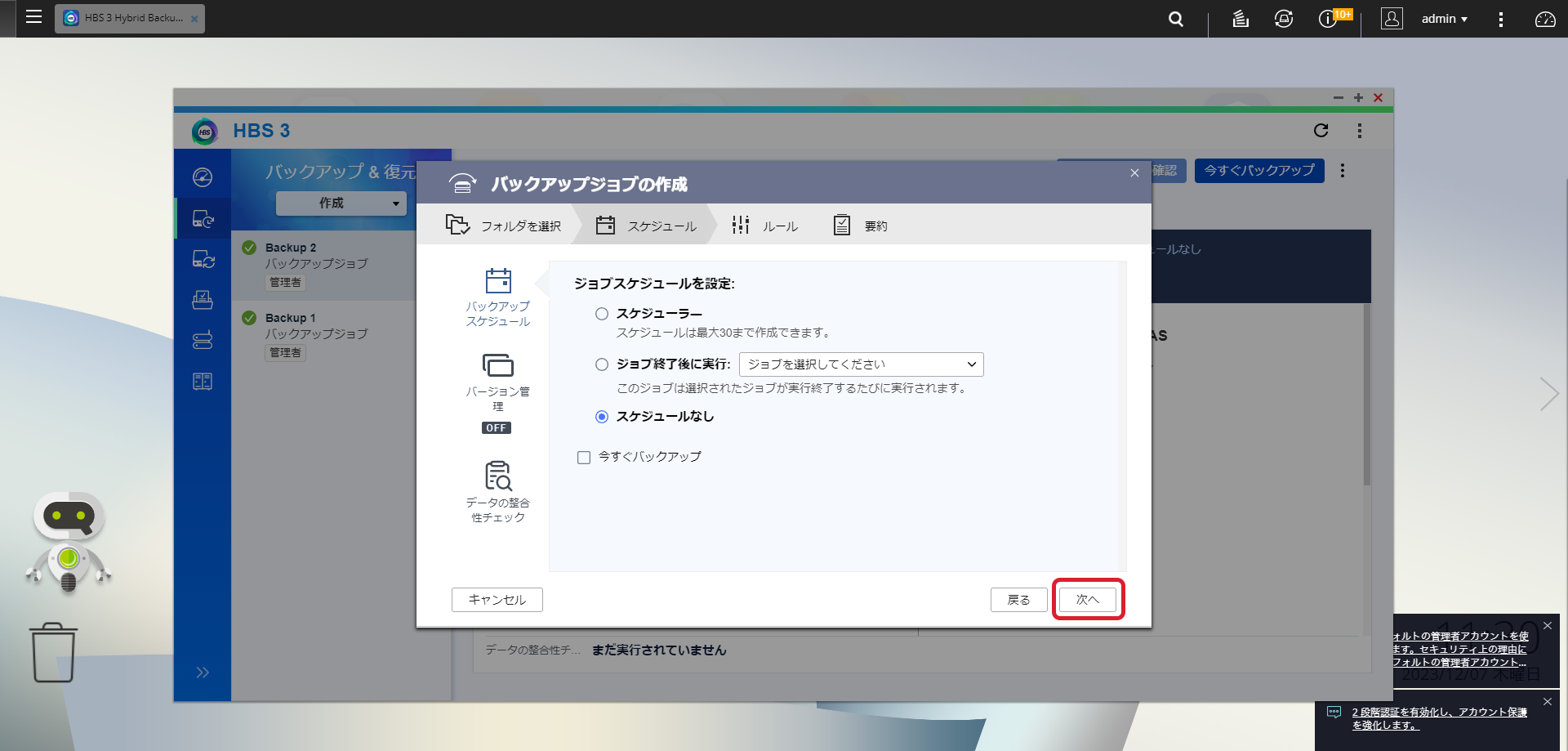
⑪ルールの設定
フィルタやオプションなど細かな設定。全てのルールの設定を終えると「次へ」ボタンをクリック。
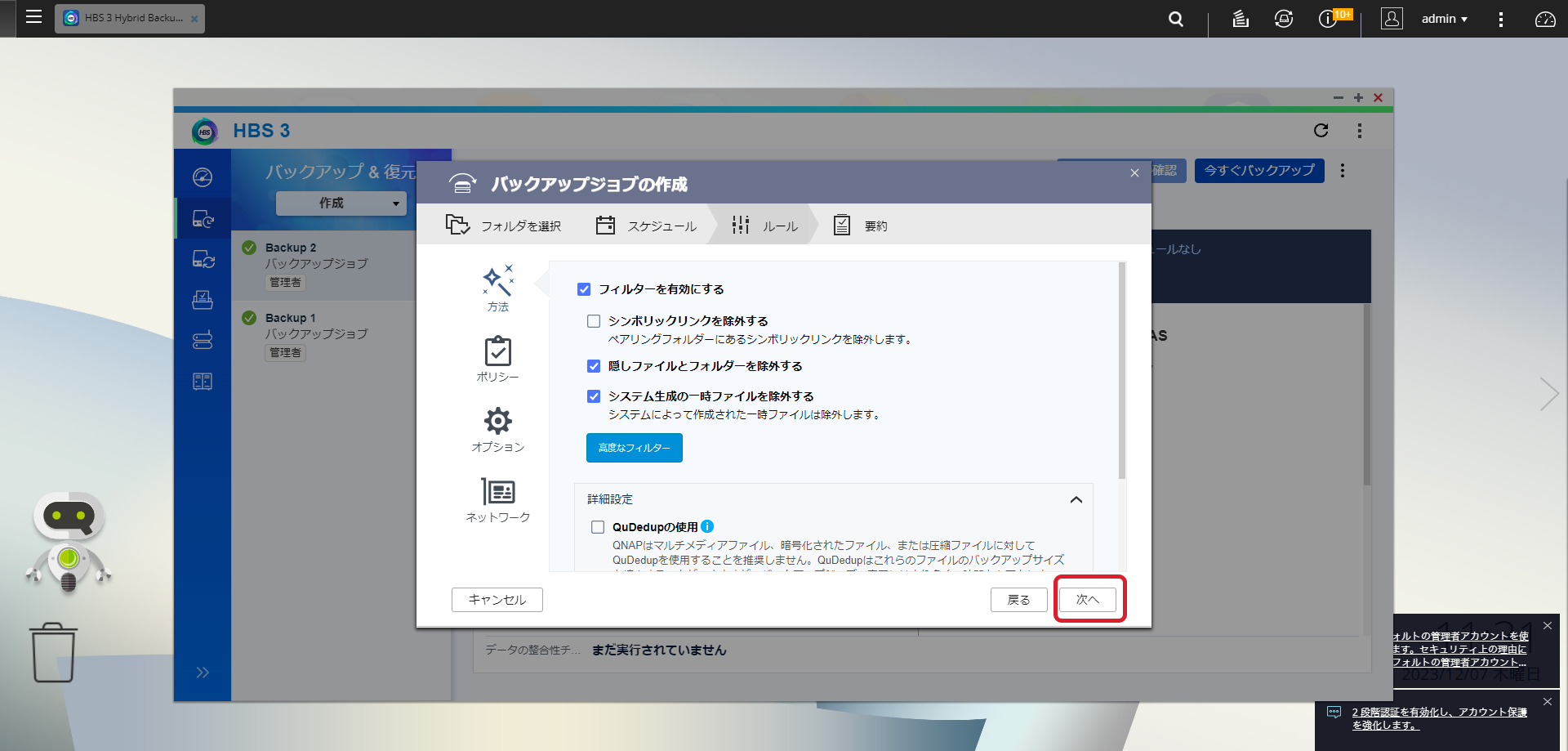
⑫バックアップジョブ設定の最終確認
設定したバックアップジョブの詳細を確認。右下の「作成」ボタンをクリック。
※リモートNAS、ローカルNAS、転送データ量、およびリモートNASのフォルダパスなどの重要な情報が表示されます。
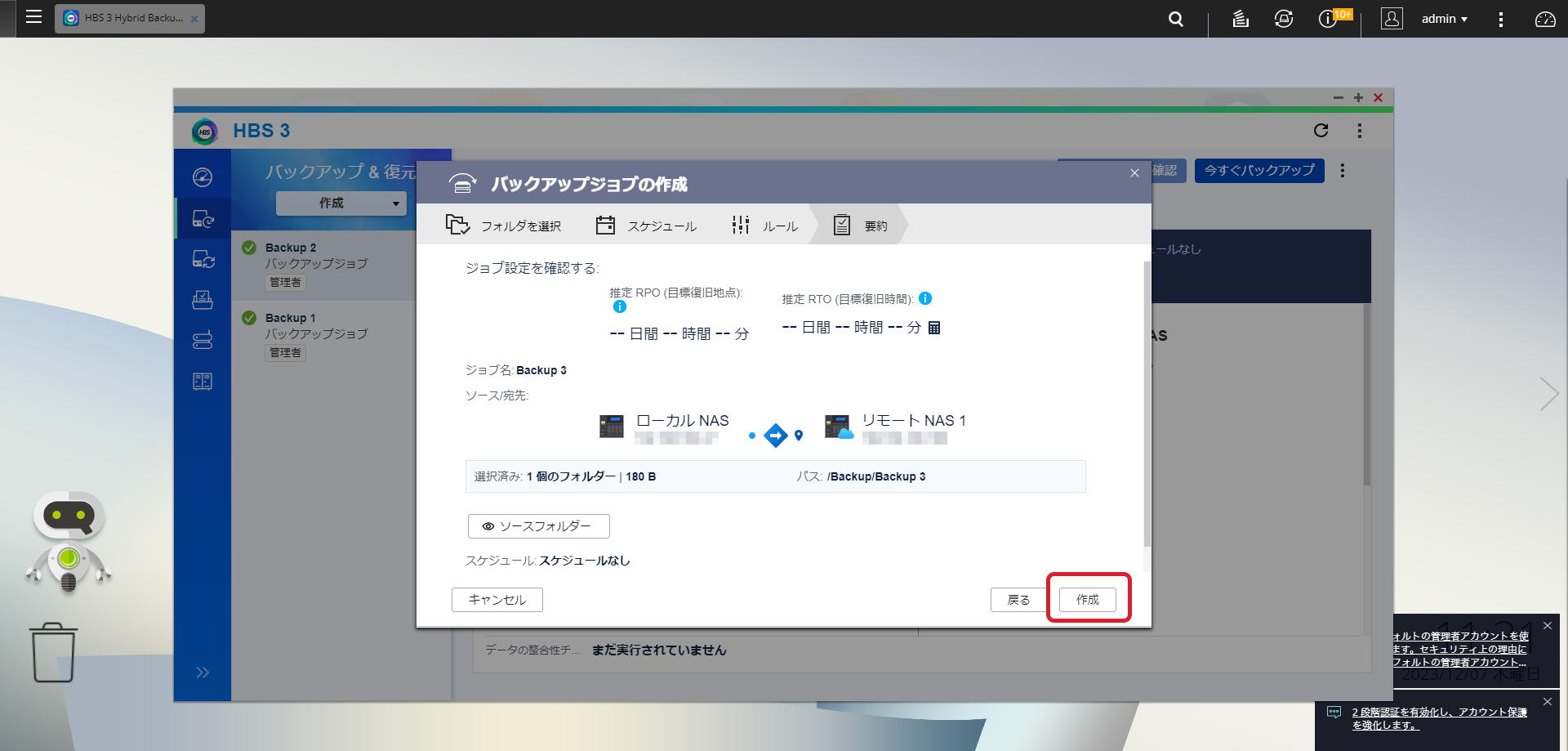
⑬バックアップ実行
リモートNASへのバックアップジョブが設定され、実行準備が完了している状態。右上の「今すぐバックアップ」ボタンをクリック。
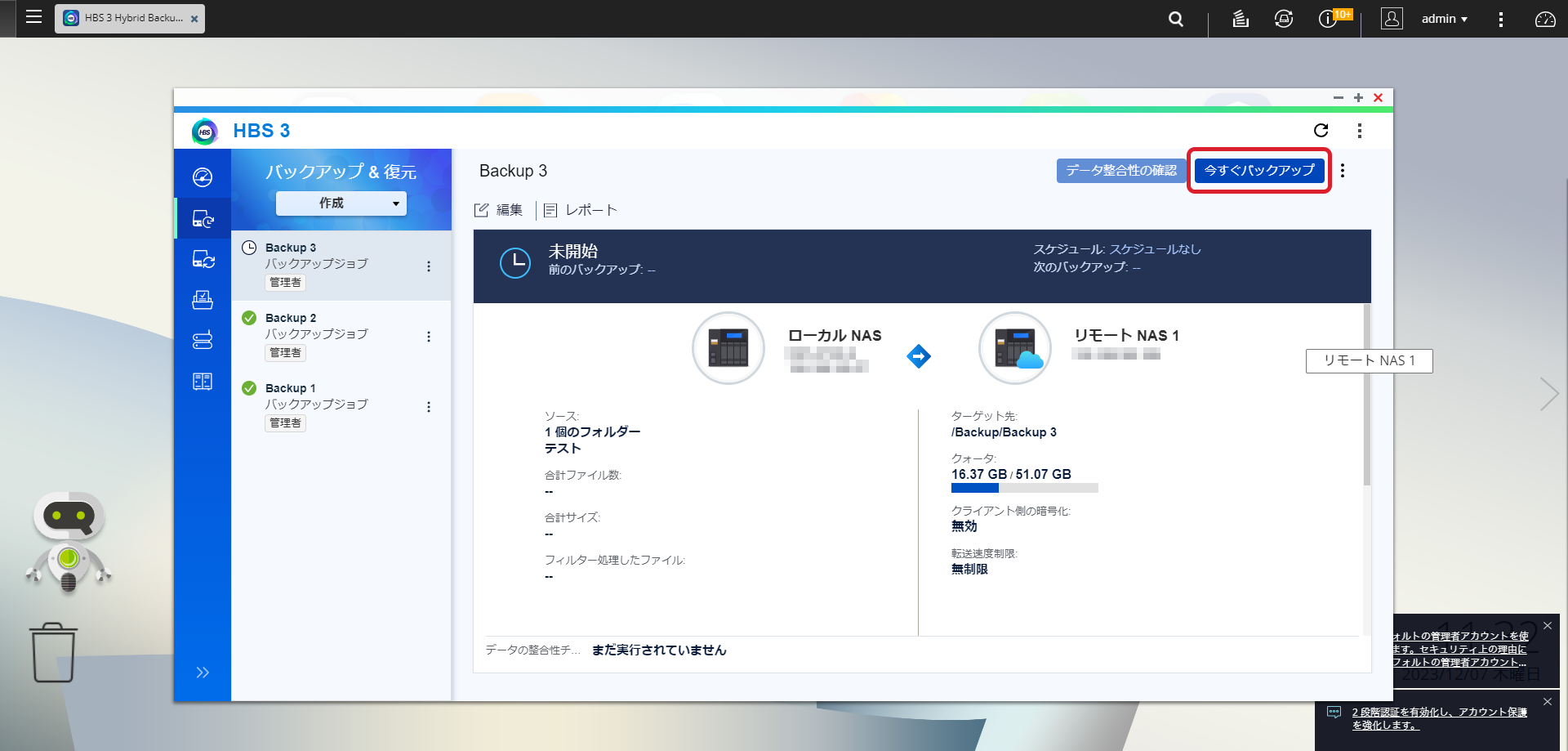
⑭バックアップ完了
QNAP NAS の HBS 3 ハイブリッドバックアップシンクでリモートNASへのバックアップが完了。
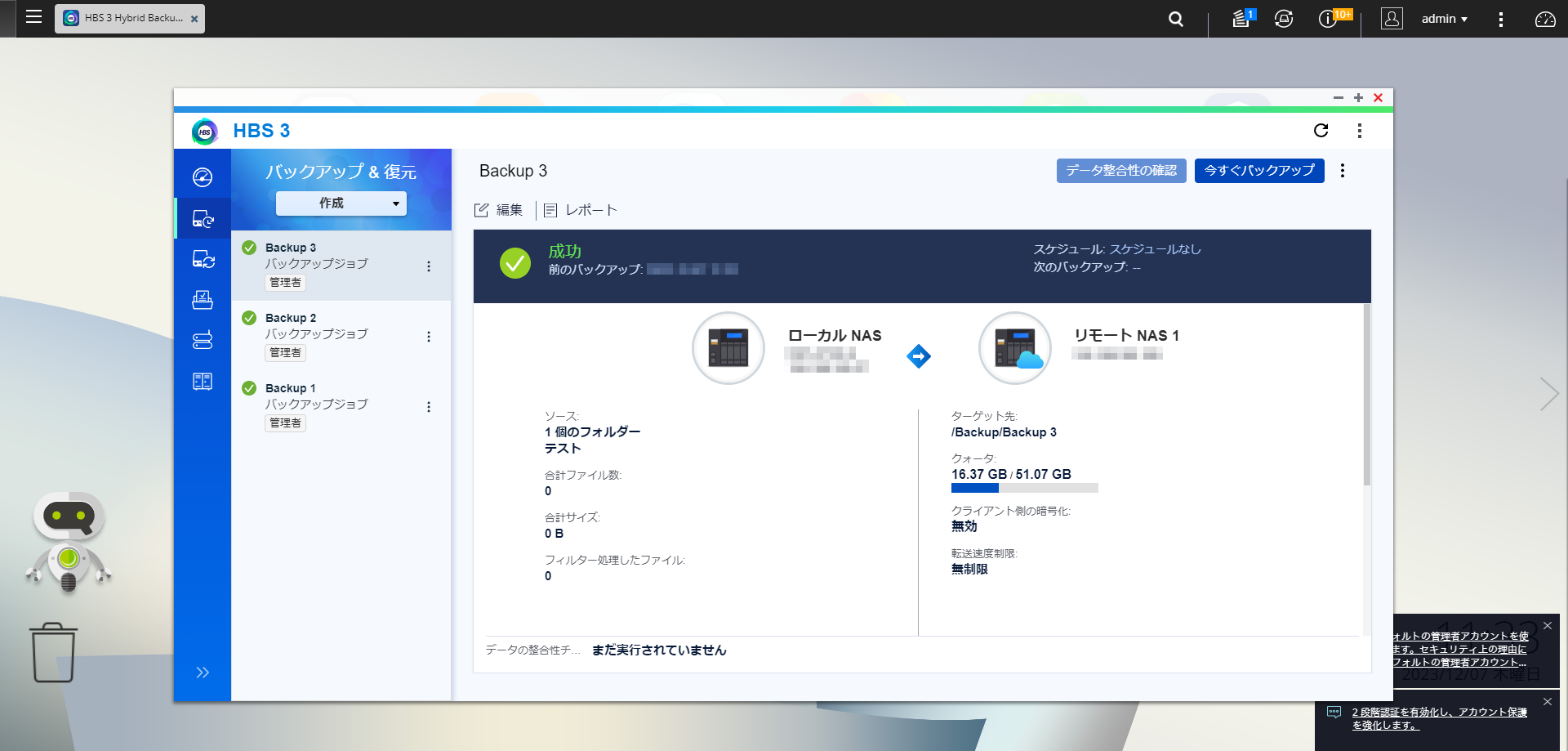
リモートNAS側の設定手順
①サービスメニューの選択
「Hybrid Backup Sync 3」の起動し、サイドメニューのサービスをクリック。
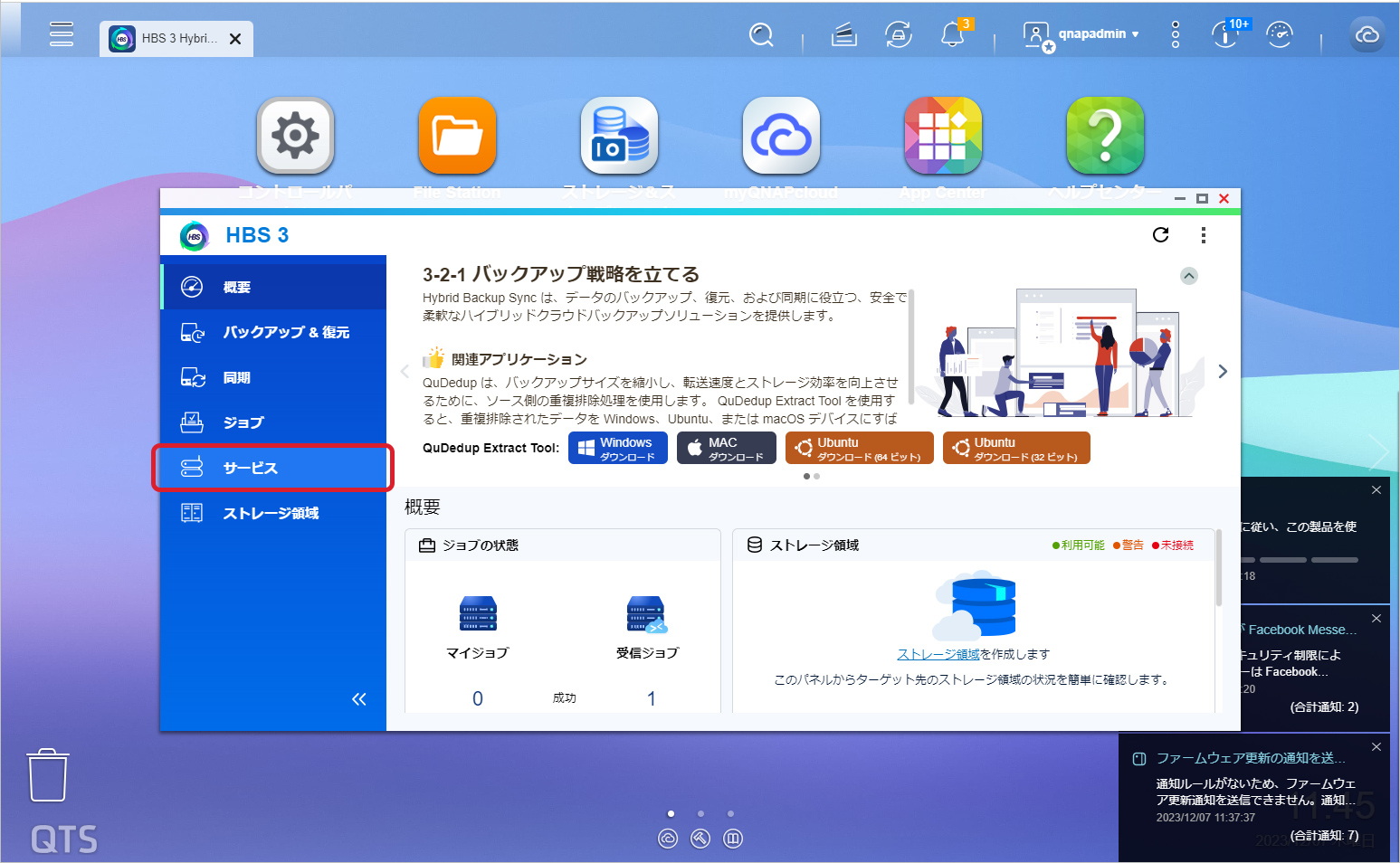
②RTRRサーバーの選択
サービスメニュー内サーバーメニューからRTRRサーバーをクリック。
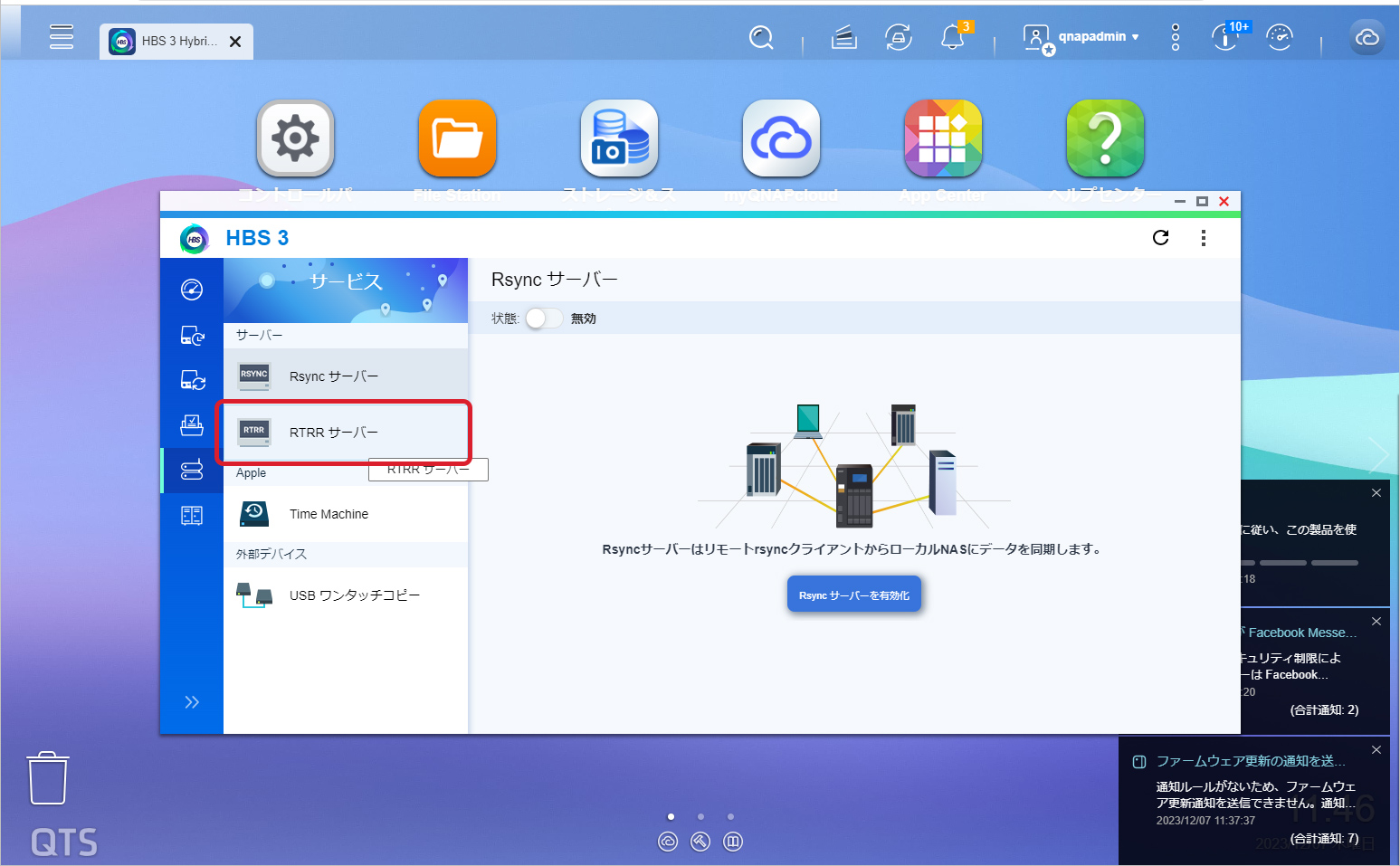
③RTRRサーバーの有効化
RTRRサーバーのステータス画面に切り替わったら中央にある「RTRRサーバーを有効にする」をクリック。
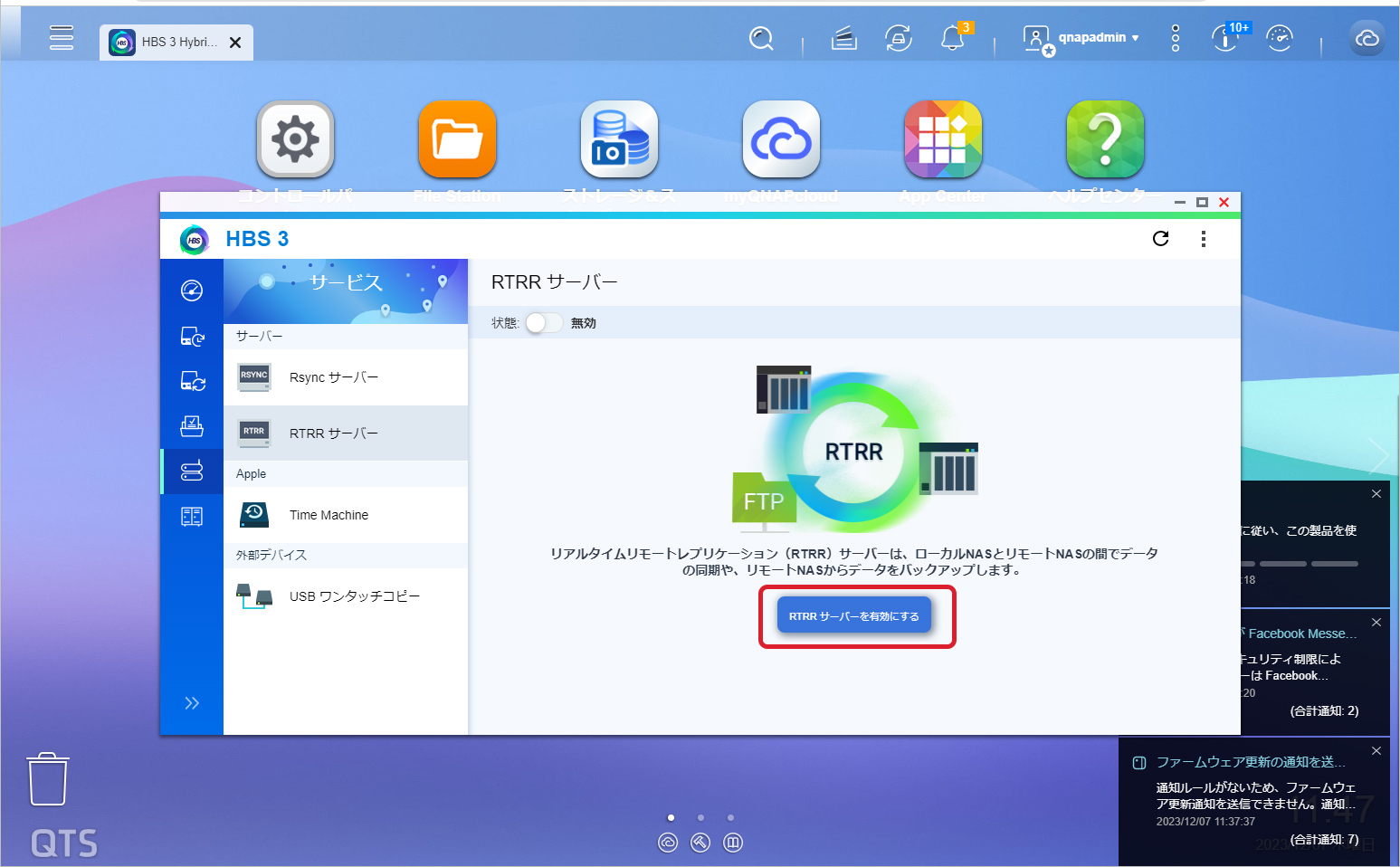
④リモートNAS側の設定準備完了
RTRRサーバーの有効化が完了。バックアップを受け取る準備ができました。
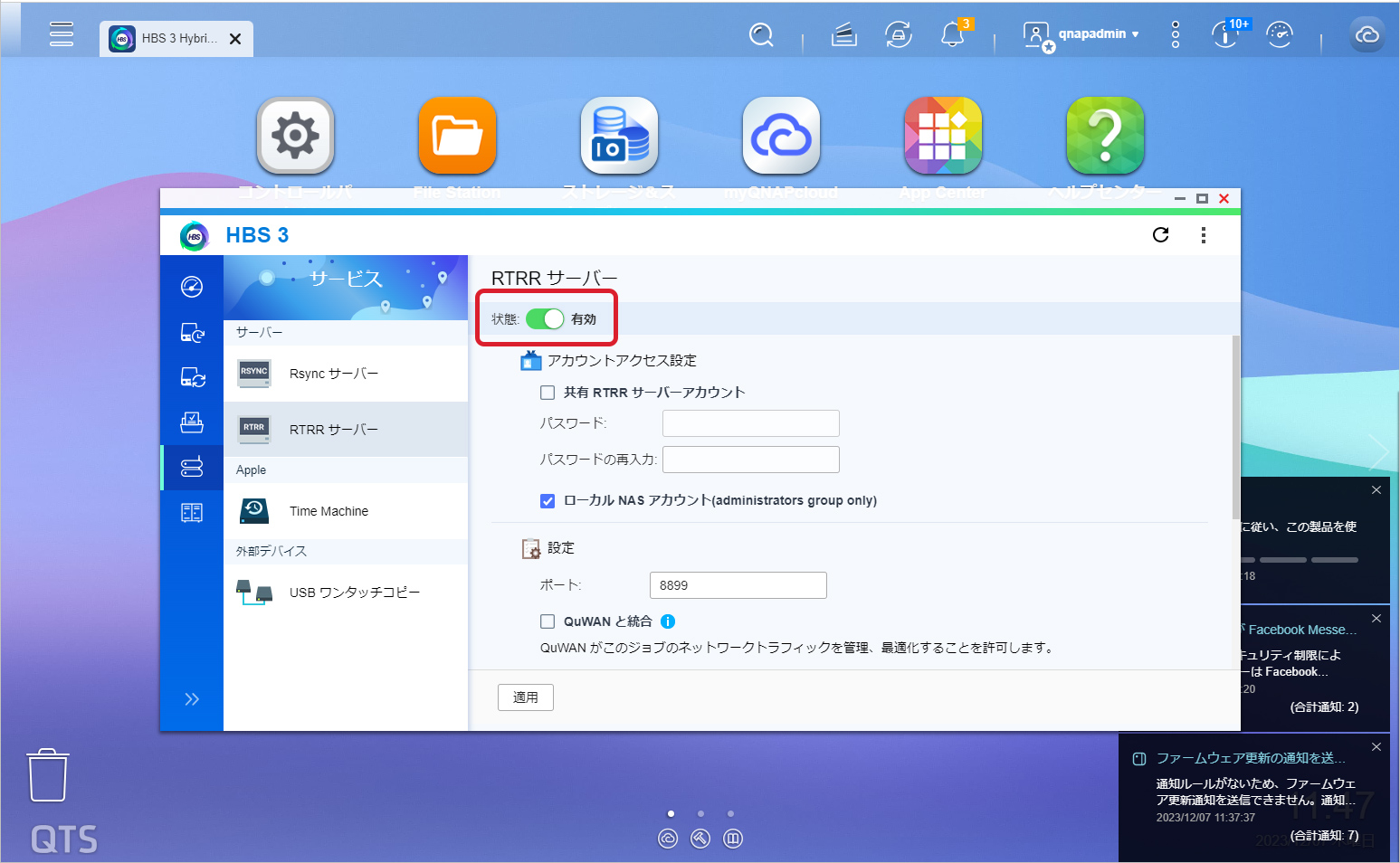
その他のバックアップ方法
これで、QNAP NASを使用したリモートバックアップの設定手順は完了しました。これにより、貴社のデータは物理的なリスクから保護され、さまざまな災害や緊急事態に対しても安心して対応できるようになります。リモートバックアップは、データのセキュリティとビジネスの継続性を高めるために重要な役割を果たします。
今後も定期的なバックアップのチェックと更新を忘れずに行い、データ保護の体制を常に最新の状態に保つことが重要です。また、定期的にリモートバックアップの復元テストを実施し、バックアップシステムが正しく機能していることを確認してください。
さらなる情報やサポートが必要な場合は、お気軽にご連絡ください。QNAP NASを最大限に活用し、貴社のデータを確実に保護するためのお手伝いをいたします。
ビジネスに必要なIT機器の導入をサポートいたします



